Как эффективно перейти на другой ноутбук?
Опубликовано: 2018-02-02«Всегда есть грусть по поводу упаковки»
Ричард Проеннеке
Переход на другой ПК — это и праздник, и вызов. Это требует большого планирования и исследований, и многие вещи должны быть тщательно рассмотрены. Например, вам может быть интересно, как перенести файлы со старого ноутбука. Если да, то вы на правильном пути — мы подготовили несколько полезных советов, которые помогут вашему переезду пройти гладко.
Начнем с того, как вы переносите информацию с одного компьютера на другой? Какие инструменты для этого используют? Какие шаги предпринять, чтобы избежать негативных последствий? Это основные вопросы, когда речь идет о переходе на другой ноутбук. Давайте искать правильные ответы вместе.
Для начала вам нужен четкий план действий по плавному переходу на другой компьютер.
Для этого рекомендуем вам предпринять следующие шаги:
- Наведите порядок в своем ноутбуке
- Просканируйте свой компьютер на наличие вредоносных программ
- Перенесите свои файлы
Итак, пусть путешествие начинается:
1. Наведите порядок в своем ноутбуке
Миграция на другой компьютер — отличный способ начать все с нуля. Такое изменение, безусловно, поднимает вопрос о том, следует ли переносить все эти файлы в вашу новую жизнь. Действительно, вы должны быть умны в этом, чтобы не загромождать свой новый ноутбук.
Вот несколько советов о том, как «упаковать вещи» для переезда:
1) Очистите свой компьютер от дубликатов файлов и компьютерного мусора
Прежде всего, выметите весь беспорядок, скопившийся на вашем компьютере — никакому хламу не будет рады на вашем новом ноутбуке. Вы можете навести порядок в вашей текущей системе вручную или использовать специальное программное обеспечение. Например, Auslogics BoostSpeed может очистить вашу машину и резко повысить ее производительность — вы знаете, у вашего старожила все еще есть выносливость, чтобы выполнять свою работу.
2) Избавьтесь от ненужных вам программ
Удаление ненужных программ и всего, что с ними связано, — еще один шаг к более качественной передаче данных. Дело в том, что чем чище ваш текущий компьютер, тем меньше беспорядка будет на вашем новом ноутбуке после того, как вы перенесете на него свои файлы.
3) Правильно организуйте свои файлы
Надеетесь на плавный ход? Тогда пришло время создать порядок из хаоса:
а. начать мыслить иерархически
б. разработать удобную систему именования файлов
в. создавать категории файлов
д. разделить ваши папки
е. сортируйте свои файлы — будьте осторожны и последовательны при этом
ф. архивировать ваши данные
2. Сканируйте свой компьютер на наличие вредоносных программ
Теперь вы должны проверить свой компьютер на наличие вредоносного программного обеспечения. В противном случае вы рискуете заразить свой новый ноутбук.
Следующие решения могут предотвратить драму вредоносного ПО и избавить вас от многих проблем:
Защитник Windows
Защитник Windows — это встроенный инструмент безопасности Windows. Он входит в состав вашей ОС и делает все возможное, чтобы предотвратить появление вредоносных программ.
Чтобы просканировать компьютер с помощью Защитника Windows, выполните следующие действия:
- Настройки -> Обновление и безопасность
- Защитник Windows -> Открыть Защитник Windows -> Полный
Ваш сторонний антивирус
Если вы используете сторонний антивирус в качестве основного решения для обеспечения безопасности, позвольте ему просканировать ваш компьютер, чтобы обеспечить безопасную передачу файлов.
Решение для защиты от вредоносных программ
Печально то, что некоторые вредоносные программы настолько незаметны, что ваш основной антивирус может их пропустить. Вот почему мы настоятельно рекомендуем вам усилить свою безопасность с помощью специального инструмента для защиты от вредоносных программ. Например, Auslogics Anti-Malware — простое в использовании и гибкое решение, способное изгнать с вашего ПК самых коварных злоумышленников.

Защитите компьютер от угроз с помощью Anti-Malware
Проверьте свой компьютер на наличие вредоносных программ, которые ваш антивирус может пропустить, и безопасно удалите угрозы с помощью Auslogics Anti-Malware
3. Перенесите свои файлы
Если ваш компьютер теперь свободен от вредоносных программ, пришло время выбрать лучший способ перенести данные на другой ноутбук.
Смело выбирайте любой из следующих вариантов:
- Портативное запоминающее устройство
- Облачное решение
- Кабель передачи
- Беспроводная сеть
- Домашняя группа Windows
- Ethernet-кабель
- История файлов
- Битреплика
Теперь давайте рассмотрим их поближе:
1) Портативное запоминающее устройство
Портативные устройства хранения хорошо подходят для целей резервного копирования и перемещения данных. Кроме того, они интуитивно понятны и вполне доступны в наши дни.
Убедитесь, что на обоих ваших компьютерах есть полнофункциональные USB-порты. Затем выберите устройство хранения, наиболее подходящее для ваших целей.
Например, внешний жесткий диск особенно подходит для хранения и переноса больших объемов данных. Флэш-накопители доступны по относительно низкой цене, бывают разных форм, размеров и цветов, и их действительно удобно носить с собой. В любом случае, выбор за вами.
Проблема в том, что этот метод требует много ручной работы и, следовательно, может занять довольно много времени.
2) Облачное решение
Для передачи файлов вы можете использовать облачные диски, например:
- Один диск;
- Гугл драйв;
- Дропбокс;
- Яндекс Диск;
- и Т. Д.
Облачные диски очень удобны, когда дело доходит до переноса данных на другое устройство.
Вот некоторые плюсы их использования для этой цели:
- Обычно они предоставляют определенное количество места для хранения бесплатно и предлагают расширенные возможности хранения по доступной цене.
- Облачные диски интуитивно понятны: вы можете просто перетащить свои файлы или папки на свою облачную платформу или даже загрузить их автоматически.
- Облачные диски могут создавать резервные копии важных данных и синхронизировать их между вашими устройствами.
Однако передача файлов с помощью облачного диска может занять много времени, если подключение к Интернету медленное.
3) Кабель передачи
Чтобы переместить файлы на другой ноутбук, не стесняйтесь использовать кабель для передачи. Этот метод превращает миграцию данных в относительно быструю процедуру, особенно если вы используете порты USB 3.0. Однако для выполнения трюка вам может понадобиться специальное программное обеспечение, в зависимости от того, какие типы ОС и марки устройств вы используете.

4) Беспроводная сеть
В Windows вы можете подключить свои ноутбуки к одной сети и перемещать данные между ними.
Чтобы настроить беспроводную сеть, выполните следующие простые действия:
- Панель задач -> Щелкните правой кнопкой мыши значок сетевого подключения -> Открыть настройки сети и Интернета -> Состояние.
- Центр управления сетями и общим доступом -> Настройка нового подключения или сети -> Настройка новой сети -> Далее -> Следуйте инструкциям на экране, чтобы настроить беспроводную сеть.
Чтобы подключиться к беспроводной сети, выполните следующие действия:
- Панель задач -> Щелкните значок сетевого подключения.
- Выберите сеть, к которой вы хотите подключиться -> Подключить -> Введите ключ безопасности -> Далее -> ОК
Вот как вы можете поделиться своими данными в локальной сети:
- Этот компьютер -> Сеть -> Убедитесь, что опция «Сетевое обнаружение и общий доступ к файлам» включена.
- Найдите папку / файл, которым вы хотите поделиться -> Щелкните правой кнопкой мыши по нему -> Свойства
- Общий доступ -> Расширенный общий доступ -> Установите флажок «Поделиться этой папкой» -> Теперь к ней можно получить доступ с другого компьютера в вашей сети.
Чтобы получить доступ к общим файлам и папкам в локальной сети, вы должны:
- Перейдите на Этот компьютер -> Сеть -> Убедитесь, что опция «Сетевое обнаружение и общий доступ к файлам» включена.
- Клавиша с логотипом Windows + S -> Введите «Просмотр сетевых компьютеров и устройств» в поле поиска -> Выберите компьютер, к которому вы хотите получить доступ, из списка -> Введите имя пользователя и пароль -> Теперь вы можете скопировать данные, которые вам нужны
5) Домашняя группа Windows
Вы можете безопасно перемещать файлы на другой компьютер в сети, используя функцию домашней группы.
Вот как создать домашнюю группу и использовать ее в своих интересах:
Чтобы настроить новую домашнюю группу:
- Пуск -> Панель управления -> Домашняя группа -> Создать домашнюю группу -> Далее
- Выберите, чем вы хотите поделиться -> Вы увидите пароль -> Запишите его -> Готово
Чтобы присоединиться к домашней группе:
- Пуск -> Панель управления
- Домашняя группа -> Присоединиться к домашней группе, которую вы создали
Чтобы поделиться файлом или папкой со старого компьютера:
- Щелкните правой кнопкой мыши объект, которым вы хотите поделиться, и выберите «Поделиться с» -> «Домашняя группа».
- Теперь вы можете копировать файлы из этой папки на новый ноутбук.
6) Ethernet-кабель
Один из самых дешевых и быстрых способов перемещения данных между двумя компьютерами с Windows 10 — использование кабеля Ethernet.
Вот как вы можете это сделать:
- Подключите компьютеры кабелем Ethernet через их порты LAN.
- Панель управления -> Сеть и Интернет -> Центр управления сетями и общим доступом -> Изменить настройки адаптера
- Выберите подключение к локальной сети -> щелкните его правой кнопкой мыши -> Свойства
- Сеть -> Интернет-протокол версии 4 (TCP/IPv4) -> Свойства
- Для первого ПК установите следующее:
IP: 192.168.0.1
Маска подсети: 255.255.255.0 - Для второго ПК установите следующие значения:
IP: 192.168.0.2
Маска подсети: 255.255.255.0 - Этот компьютер -> Свойства -> Изменить настройки -> Свойства системы
- Изменить -> Установить рабочую группу для каждого из ваших компьютеров -> Ее имя должно быть одинаковым на обеих машинах
- Этот ПК -> Сеть -> Там вы найдете список устройств, подключенных к этой сети -> Убедитесь, что опция «Обнаружение сети и общий доступ к файлам» включена
Теперь вы можете поделиться своим диском:
- Щелкните правой кнопкой мыши на вашем диске -> Свойства
- Общий доступ -> Расширенный общий доступ -> Установите флажок «Поделиться этой папкой» -> Применить> ОК
Теперь вы можете получить доступ к данным на общем диске с вашего нового компьютера. Имейте в виду, что вам может потребоваться ввести имя пользователя и пароль, которые вы используете на своем старом компьютере.
7) История файлов
История файлов — это встроенное решение для резервного копирования Windows. Вы можете использовать его для переноса данных на новый ноутбук. Для этого вам понадобится внешний жесткий диск, поэтому подготовьте его заранее.
Теперь следуйте приведенным ниже инструкциям, чтобы обеспечить безопасную и быструю передачу данных:
Включить историю файлов:
- Войдите в свою учетную запись Microsoft на текущем ноутбуке.
- Подключите внешний жесткий диск к вашей машине
- Меню «Пуск» -> «Настройки» -> «Обновление и безопасность» -> «Резервное копирование».
- Резервное копирование с помощью истории файлов -> Добавить диск -> Выберите диск для резервного копирования.
- Вы увидите опцию «Автоматически создавать резервные копии моих файлов» -> Она будет автоматически включена -> Теперь ваша Windows 10 настроена на резервное копирование ваших файлов на соответствующий диск всякий раз, когда вы подключаете его к этому компьютеру.
- Выберите Дополнительные параметры, чтобы настроить параметры истории файлов.
Восстановите файлы на новом ноутбуке:
- Войдите в ту же учетную запись Microsoft, которую вы использовали на своем старом ноутбуке.
- Подключите внешний жесткий диск к этому компьютеру
- Меню «Пуск» -> «Настройки» -> «Обновление и безопасность» -> «Резервное копирование».
- Выберите диск, который содержит вашу старую историю файлов.
- Дополнительные параметры -> Восстановить файлы из текущей резервной копии
- Выберите файлы и папки, которые вы хотите восстановить -> Нажмите кнопку «Восстановить».
8) Битреплика
Чтобы сэкономить время и силы при переходе на другой ноутбук, используйте мощное программное обеспечение для резервного копирования — оно того стоит. Показательным примером является Auslogics BitReplica: этот инструмент позволяет настраивать и планировать резервное копирование, а также экономить ценное дисковое пространство. И самое главное, облачная система BitReplica надежно хранит ваши данные, чтобы к ним можно было легко получить доступ со всех ваших сетевых компьютеров.
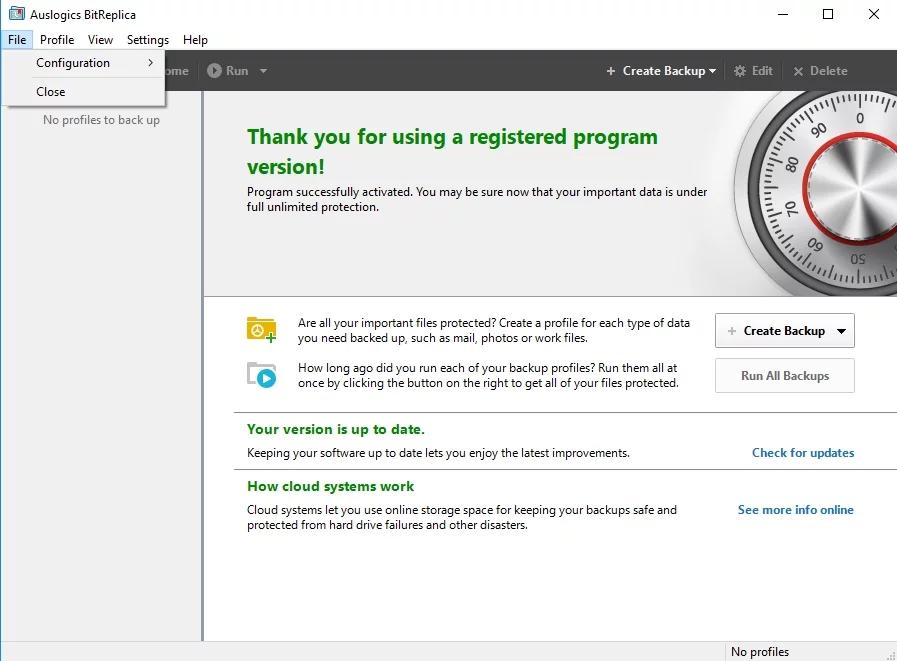
Мы надеемся, что с вашими файлами на новом ноутбуке все в порядке.
Есть ли у вас какие-либо идеи или вопросы по этому вопросу?
Мы с нетерпением ждем ваших комментариев!
